■04■ Illustratorの鉄則04:カラーマネージメント機能を使おう
Illustratorでカラーマネージメントを使うのは簡単です。カラー設定をオンにするだけです。ただし、モニタ表示でカラーマネージメントするためには、モニタプロファイルが必要です。カラーマネージメントを使えば、RGB画像を貼り込んでも、Photoshopと同じようにCMYK変換して出力することもできます。
あなた:Illustratorを使うときに、カラーマネージメント機能を使う方がいいでしょうか。カラーマネージメントって、けっこう面倒くさそうですからね。
マスターヨーダ:もちろん使う方がよい。仕組みがわかっておれば、便利な機能じゃ。カラーマネージメントといっても、いろいろあるからのう。Illustratorのカラーマネージメントというのは、Adobeのカラーマネージメントじゃ。Adobe Color Engineと呼ばれておる。ACE(エース)ともいう。
あなた:私もそうなんですが、Illustratorユーザーの多くがカラーマネージメント機能を使わずに
Illustrator 5.5をエミュレート
を選択していると思うんです。「Illustrator 5.5をエミュレート」を使うデメリットってどんなものでしょうか。「Illustrator 5.5をエミュレート」を使っても金赤がマゼンタで表示印刷されるわけではないですからね。
マスターヨーダ:ホッホッホッ、その通りじゃな。Illustratorのバージョン12、つまりCreative Suite2ですら、「Illustrator 5.5をエミュレート」は用意されておる。いまだに、あの設定を削除することはできんのじゃ。それだけ、「Illustrator 5.5をエミュレート」を使っているユーザーがまだまだ多いというじゃな。
「Illustrator 5.5をエミュレート」を選択しても、CMYKはCMYKじゃし、いままでそれで印刷用のデータは作成しておったわけじゃから、あえてAdobe Color Engineを使う必要はないかもしれんぞ。
あなた:やっぱり、「Illustrator 5.5をエミュレート」のままでいいんですね。
マスターヨーダ:カラーの品質を要求しなれば、「Illustrator 5.5をエミュレート」で十分じゃ。色校正が不要な印刷物であったり、いままでのように納得のいくまで色校正を重ねるのであれば、カラーマネージメントは不要じゃ。

*Illustrator 5.5Jと互換のカラー設定。Illustrator CS2でも用意されています。実質的にカラーマネージメントしない設定です。
あなた:いえ、色校正の回数は少ない方がいいです。できれば、ない方がいいんですが。そうすると、やっぱり、カラーマネージメントが必要になるんですね。
マスターヨーダ:ケースバイケースなんじゃ。カラーマネージメントは手間もかかるし、カネもかかる。それに見合うだけの成果があるかは、使うユーザーの環境によって異なるであろう。
あなた:手間もカネもかかるんですか? それで、その成果というのはどういうものなのですか?
マスターヨーダ:そうか、成果を知りたいか? そりゃそうじゃのう。成果は工程の短縮じゃな。モニタで確認したカラーがそのまま印刷色になることだ。つまり、モニタがそのまま色校正になるんじゃ。よしんば、色校正が必要になっても、モニタやプリンタで確認しておれば、最低限の色校正で済むはずじゃ。それがカラーマネージメントを導入する目的なんじゃよ。
あなた:なるほど。それでどんな手間がかかるんですか?
マスターヨーダ:手間か? Illustratorでカラーマネージメントするには、いやIllustratorでなくても同じことじゃが、最低限必要なのは
モニタプロファイルの作成
なんじゃ。モニタのキャリブレーションができていないと、カラーマネージメントはできんのじゃ。
あなた:モニタのキャリブレーションをとるには、モニタの測色器が必要になりますからね。それは確かにカネがかかりますね。安くなったとはいえ、新しく導入する必要があるんですね。
マスターヨーダ:キャリブレーション機能を持ったモニタを導入してもいいがな。まあ、もっともそちらの方がお高くなるがな。その分だけ手間いらずじゃがな。
プリンタからカラーマネージメントして出力するには、プリンタプロファイルの作成が不可欠じゃ。こちらの方は、プリンタプロファイルの作成ツールが必要になるが、それほど安くはない。プロファイルの作成も面倒じゃしな。
あなた:それで、モニタプロファイルを作成したとして、そのモニタプロファイルはカラー設定で設定すればいいんですか?
マスターヨーダ:いや、モニタプロファイルはカラー設定では設定せんよ。作成したモニタプロファイルは、OSのモニタの設定で行うのじゃ。所定のフォルダにプロファイルを入れて、MacintoshではColorSyncフォルダに、Windowsではcolorフォルダに入れて、コントロールパネルやシステム環境設定で割りあてるんじゃ。
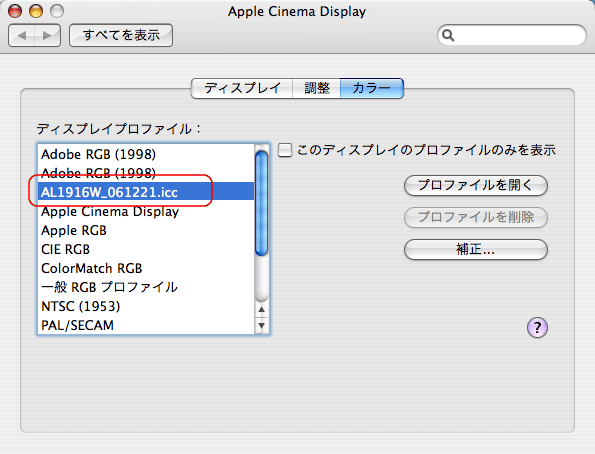
*Mac OS Xはディスプレイ環境設定の[カラー]で、作成したモニタプロファイルを指定します。モニタ毎にカスタマイズしたプロファイルが必要で、モニタの経時変化にあわせて定期的に作成し直します。
Illustratorでは「日本-Japan Color」や「プリプレス用-日本2」が基本じゃ。作業用スペースのRGBには
AdobeRGB(1998)
を指定して、CMYKでは
Japan Color 2001 Coated
を指定する。「Japan Color 2001 Coated」を使うのは、枚葉の印刷機で印刷するときじゃな。枚葉でしかもコート紙で印刷するときのものじゃ。
あなた:ということは、印刷条件が変わると、プロファイルも変えるんですか?
マスターヨーダ:その通りじゃ。オフセット輪転機では「Japan Color 2001 Coated」ではなく
Japan Web Coated (Ad)
を指定するんじゃな。それで、印刷時のCMYKがモニタで表示されるんじゃ。つまり、モニタで色校正が可能になるんじゃ。もっとも、ターゲットの印刷用プロファイルがあるときは、それを使うことになる。
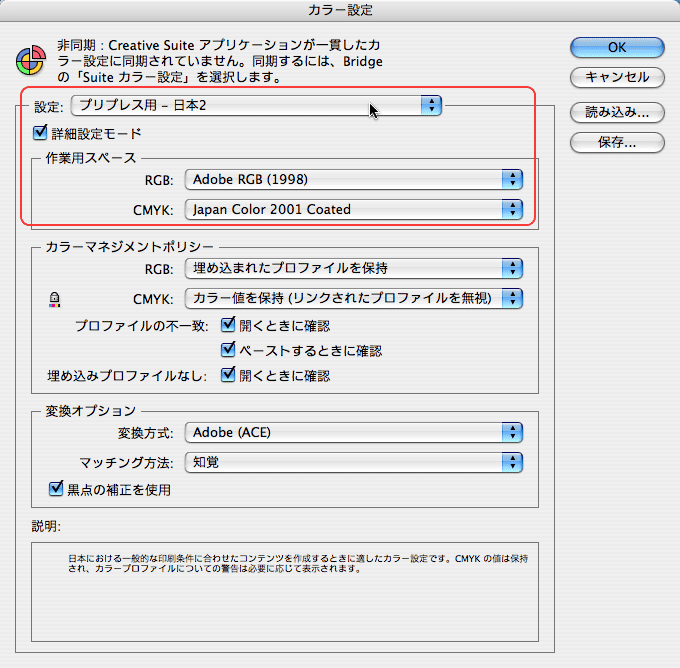
*枚葉オフセット印刷で基本的な「プリプレス-日本2」の設定。
あなた:Illustrator 8.0には、Adobe Color Engineを使ったカラー設定はありませんが、Illustrator 8.0でもカラーマネージメントすることはできますか?
マスターヨーダ:Illustrator 8.0でか。モニタのカラーを合わせることはある程度は可能じゃ。プリンタのソフトプルーフはできんがの。
あなた:是非、Illustrator 8.0のモニタカラーマネージメントの方法を教えてください。
マスターヨーダ:それはじゃな...。
図版等は下記Kindle本でご確認ください
|